轻松搭建私有云:OwnCloud Windows安装全攻略
为什么选择OwnCloud搭建私有云?
在数据安全日益受到重视的今天,越来越多用户开始寻找公有云存储的替代方案。OwnCloud作为一款开源的私有云解决方案,让用户能够完全掌控自己的数据,避免隐私泄露风险。与Nextcloud相比,OwnCloud更加注重企业级应用,提供了更稳定的文件同步和共享功能。
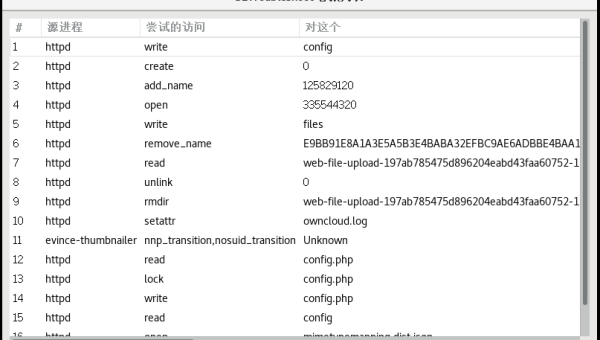
Windows用户安装OwnCloud可以享受到以下优势:完全控制数据存储位置、无限制的存储空间(取决于你的硬盘大小)、高度自定义的共享权限设置,以及丰富的插件生态系统。无论是个人用户想要备份重要文件,还是小型团队需要内部协作平台,OwnCloud都是值得考虑的选择。
安装前的准备工作
在开始安装OwnCloud之前,需要确保你的Windows系统满足基本要求。OwnCloud服务器建议运行在Windows 10或Windows Server 2016及以上版本,至少需要4GB内存和50GB可用存储空间。虽然OwnCloud本身对硬件要求不高,但考虑到实际使用中的文件同步和备份需求,更大的存储空间会带来更好的体验。
你需要准备以下软件组件:
- PHP 7.4或更高版本
- MySQL/MariaDB数据库
- Apache或Nginx网页服务器
- OwnCloud最新稳定版安装包
建议关闭Windows防火墙或配置相应规则,避免安装过程中出现网络连接问题。同时,确保你的系统已安装最新更新补丁,这能减少兼容性问题发生的概率。
详细安装步骤解析
第一步:搭建运行环境
首先需要安装并配置网页服务器和数据库环境。推荐使用集成的WAMP(Windows+Apache+MySQL+PHP)解决方案,这类工具会自动配置好各组件间的兼容性设置。下载安装后,启动Apache和MySQL服务,通过浏览器访问localhost测试是否正常运行。
PHP需要额外启用几个扩展模块:openssl、pdo_mysql、mbstring、gd、curl等。编辑php.ini文件,取消这些扩展前的注释符号,并重启Apache服务使更改生效。
第二步:创建数据库
打开MySQL命令行或管理工具,为OwnCloud创建一个专用数据库和用户:
CREATE DATABASE owncloud;
CREATE USER 'ownclouduser'@'localhost' IDENTIFIED BY '你的密码';
GRANT ALL PRIVILEGES ON owncloud.* TO 'ownclouduser'@'localhost';
FLUSH PRIVILEGES;记住这些凭证,安装OwnCloud时会需要用到。建议使用强密码并妥善保管,这是保护数据安全的第一道防线。
第三步:安装OwnCloud主程序
从官网下载最新的OwnCloud Windows安装包,解压到网页服务器的根目录(通常是htdocs或www文件夹)。然后通过浏览器访问http://localhost/owncloud,进入安装向导界面。
按照提示输入管理员账号信息、数据目录位置(建议不要使用系统盘)以及之前创建的数据库信息。安装过程通常需要几分钟时间,完成后会自动跳转到登录页面。
常见问题解决方案
初次安装OwnCloud可能会遇到各种问题,以下是几个典型场景的解决方法:
白屏或500错误:这通常是由于PHP配置不当或权限问题导致。检查Apache错误日志定位具体原因,常见解决方案包括增加PHP内存限制、正确设置文件权限等。
无法连接到数据库:确认MySQL服务正在运行,检查用户名密码是否正确,确保MySQL允许来自localhost的连接。有时需要手动在MySQL配置文件中绑定127.0.0.1地址。
文件上传大小限制:默认情况下PHP限制上传文件大小为2MB。要修改这个限制,需要调整php.ini中的upload_max_filesize和post_max_size参数,并重启网页服务器。
性能优化建议:启用OPcache可以显著提升PHP执行效率;配置Memcached或Redis作为缓存后端能改善高负载下的响应速度;定期维护数据库可以保持系统运行流畅。
高级配置与使用技巧
安装完成后,你可以进一步优化OwnCloud的功能和安全性:
启用HTTPS加密:使用Let’s Encrypt免费证书为你的OwnCloud站点加密,防止数据在传输过程中被窃听。Windows版可以使用第三方工具自动获取和更新证书。
配置外部存储:OwnCloud允许挂载外部存储如FTP、WebDAV、SMB共享等,将这些资源整合到你的私有云中统一管理。在设置-外部存储中可以添加各种类型的存储后端。
安装实用插件:应用市场提供了丰富的扩展功能,如OnlyOffice在线协作、日历联系人同步、两步验证等。根据需求选择安装,但注意不要安装过多不用的插件,这会影响系统性能。
设置自动备份:使用内置的备份功能或第三方工具定期备份OwnCloud数据和数据库。建议采用3-2-1备份策略:至少保留3份备份,存储在2种不同介质上,其中1份异地保存。
客户端同步配置:下载OwnCloud桌面客户端,输入服务器地址和账号信息即可开始同步。可以设置选择性同步,只同步特定文件夹到本地,节省磁盘空间。移动端也有相应应用,实现随时随地访问文件。
通过以上步骤,你已经在Windows系统上成功搭建了一个功能完备的私有云平台。OwnCloud的灵活性和可扩展性让它能够适应各种使用场景,从简单的文件备份到团队协作都能胜任。随着使用深入,你会发现更多提升工作效率的可能性。
























暂无评论内容